アメブロ削除からすぐ復活!アメーバキングで読者バックアップ
アメブロ削除からすぐ復活!アメーバキングで読者バックアップ
アメーバキングには、アメブロの削除に備えて、
ブログのバックアップ機能がついています。
しかし、完璧ではありません。
足りない点もあります。
アメーバキングのバックアップの不足点とその対処法は、こちらからご覧いただけます。
正直、アメーバキングのバックアップ機能には色々と足りない部分があります。
その中でも特に重要なのが
「読者一覧」と「お気に入ブログ」のバックアップです。
何がそんなに重要かと言いますと
このバックアップを取っているかどうかで
新ブログの読者数に大きな影響が出るんですよ。
本当にこれ、かなり重要です。
アメーバキングでバックアップをしておけば
翌日にでも、まったく同じ形に戻せます。
しかし、失ってしまった読者さんだけは、どうにもなりません。
また読者登録し直さなければいけません。
これがアメブロ削除の最もやっかいなところなんですね。
また読者を増やすには、どうすれば良いでしょうか?
元の読者さんに読者登録するのが、手っ取り早くないですか?
それが一番効率的ですよね。
でも読者一覧とお気に入りブログのバックアップがなければ
全員にお知らせするなんて不可能です。
なので、二つのバックアップは、とても大事なんですね^^
アメーバキングなら読者バックアップは一瞬です
手作業でバックアップを取ろうと思ったら、想像以上に膨大な時間が掛かります。
一件一件コピペして行かなきゃですからね。
何時間もかかります。
しかも、読者さんは日々増える。
さらに言えば、読者さんはいなくなる事もありますし
増減を把握するのは無理。
そこでアメーバキングです。
アメーバキングを上手に使えば、読者さんのバックアップは一瞬で終了。
では、やり方をご説明します。
読者のバックアップには、読者リストを作ります。
テキストファイルを作り、そこに保存しておけばOK。
テキストファイルの作り方は
デスクトップで右クリックし【新規作成】→【テキストドキュメント】
これでテキストファイルが作れます。
windowsなら、左上や左下にwindowsボタン?をクリックすれば
メモ帳という項目が出てくるのでそこからでもOKです。
ファイル名は適当に「読者一覧」とでも付けてください。
ではアメーバキングの管理画面を開き
①上部メニューの【ID抽出】をクリックします。
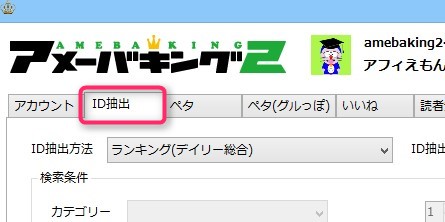
②【ID抽出方法】をクリックし、「あなたのブログの読者」をクリックします。
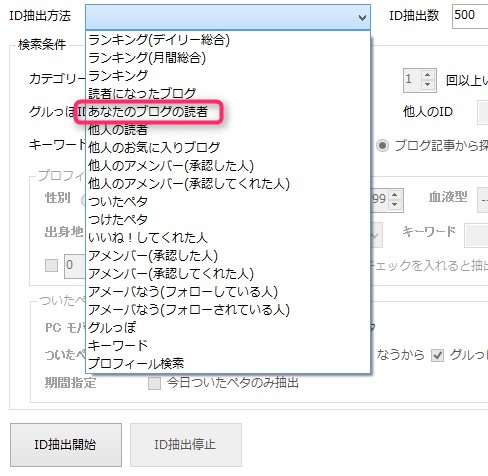
③【ID抽出】をクリックします。
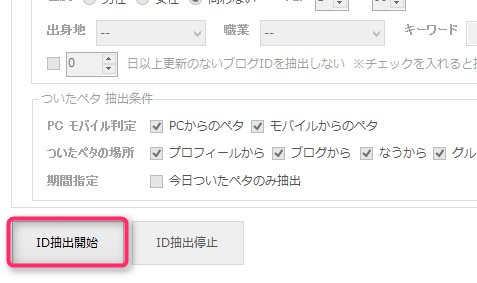
④右側にIDが抽出されますので、エクスポートをクリックします。
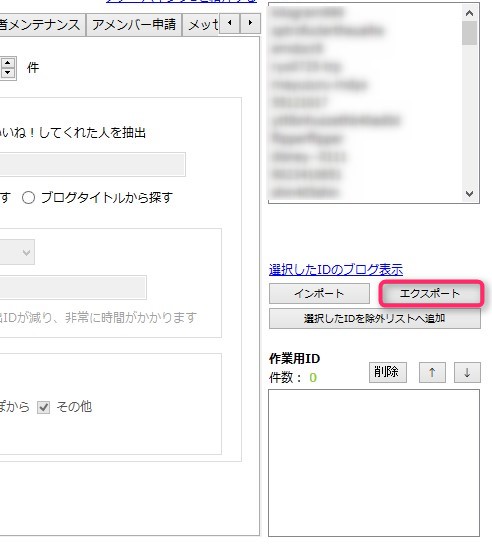
⑤先程作ったテキストファイルの「読者一覧」を選択して、保存すれば完了です。
たったこれだけで、あっという間にバックアップを取れます。
読者さんが、何百人いようと大丈夫。
お気に入りブログのバックアップは
上記②の工程で、「読者になったブログ」を選択します。
以降は、同じ手順です。
【新ブログを作った時のお知らせの仕方】
アメーバキング管理画面の【インポート】をクリックして先程作ったテキストファイル「読者一覧」を選択します。
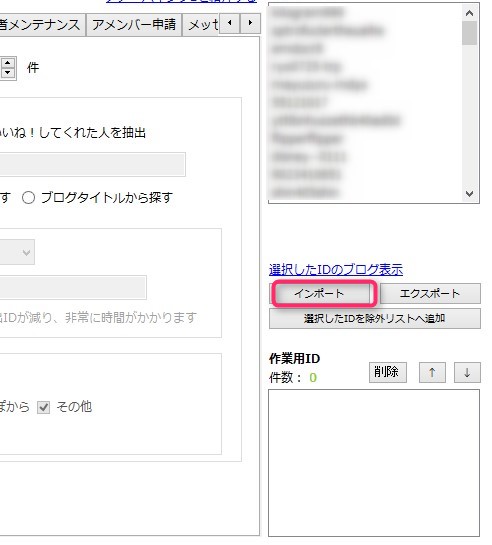
あとは、読者登録なりメッセージなりでお知らせして下さい。
これだけです。
簡単すぎて拍子抜けですね(笑)
アメーバキングがなければ、こうは行きません。
バックアップを取って記事を残しておく事は当たり前。
あなたは、もう一歩先を行きましょう。
読者さんが、また集まってこそ真の復活です。
読者さんがゼロになれば売上もゼロ。
読者さんのバックアップがなければ、その状態がしばらく続くのです。
アメーバキングを使い、すぐに復活できる準備をしておくか
一から読者集めに苦しむか。
この差は、とてつもなく大きいですよ。
【まとめ】
アメブロ削除からの完全復活には読者バックアップが必須
アメーバキングの真の使い方は他にもいっぱい!
知ってると知らないとでは、大きな差が出ます。
【真の使い方はこちら】
⇒次元の違うアメーバキングの使い方

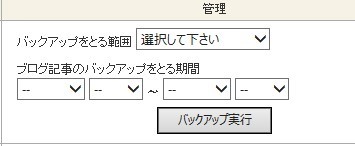


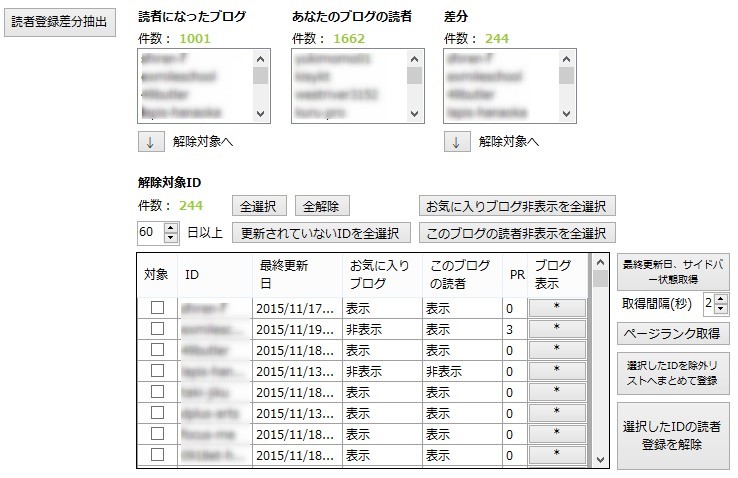
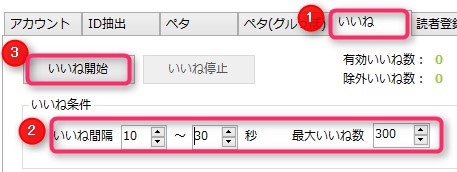

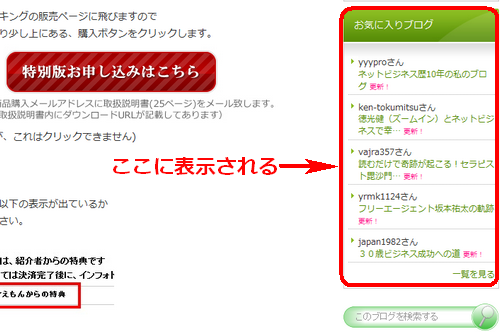
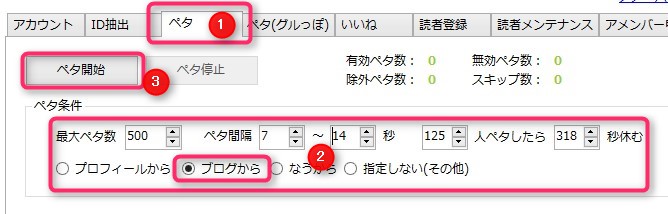

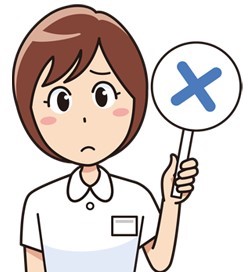
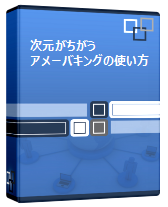
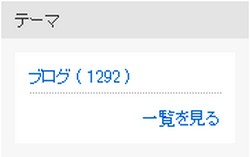
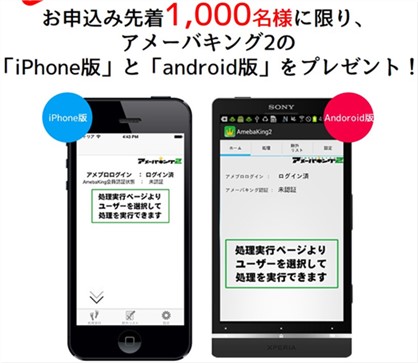








最近のコメント